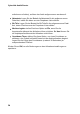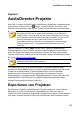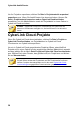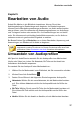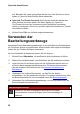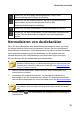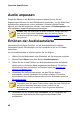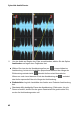Operation Manual
37
Bearbeiten von Audio
Bearbeiten von Audio
Kapitel 5:
Sobald Sie Medien in die Bibliothek importieren, können Sie mit der
Audiobearbeitung im Bearbeitungsraum beginnen. Im Bearbeitungsraum
können Sie die Bearbeitungswerkzeuge verwenden, um Audio zuzuschneiden
oder zu kürzen, oder Sie verwenden die Anpassungsoptionen, um Audiolänge
und Tonlage zu ändern oder wenden Ein- und Ausblendungen an und vieles
mehr. Sie können auch reichhaltige Audioeffekte anwenden, um Ihr Audio zu
verbessern oder ein gewünschtes Ergebnis zu erzielen.
Bei Bedarf klicken Sie auf Beabeiten, um mit dem Bearbeiten, Anpassung und
Anwendungen von Effekten auf Ihr Audio zu beginnen.
Hinweis: Die Änderungen am Audio werden nicht auf die Originaldatei
angewendet, sondern Sie müssen im Fenster Produzieren eine neue Datei
produzieren. Siehe Produzieren von Audio für weitere Informationen.
Umwandeln von Audioprofilen
Mit CyberLink AudioDirector wandeln Sie die Audioprofile einer Mediendatei
(Audio oder Video) um, indem Sie Abtastrate, Bit-Tiefe und die Anzahl der
enthaltenen Audiokanäle anpassen.
So wandeln Sie das Audioprofil einer Mediendatei um:
1. Wählen Sie die Mediendatei in der Bibliothek, die Sie umwandeln möchten.
2. Klicken Sie auf die Schaltfläche .
3. Ändern Sie auf Wunsch die folgenden Einstellungen des Audioprofils:
Abtastrate: Wählen Sie die neue Abtastrate, die die Mediendatei besitzen
soll. Eine höhere Abtastrate erhöht die Audioqualität und die Größe der
Datei.
Bit-Tiefe: Wählen Sie die neue Bit-Tiefe, die die Mediendatei besitzen soll.
Eine höhere Bit-Tiefe erhöht auch die Audioqualität und die Größe der
Datei.
Kanäle: Wählen Sie die Anzahl an Kanälen, die die Mediendatei besitzen